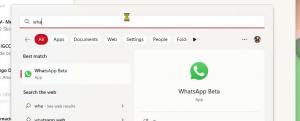Onemogočite igralno vrstico in Game DVR v sistemu Windows 10
Danes bomo videli, kako onemogočiti Game Bar in Game DVR v sistemu Windows 10. Ta funkcija je nova v sistemu Windows 10. Nekaterim uporabnikom je to zelo nadležno, medtem ko so drugi celo zabeležili upočasnitev delovanja igre.
Oglas
Igralna vrstica je bila del vgrajene aplikacije Xbox v sistemu Windows 10. Začenši z različico Windows 10 15019, je samostojna možnost v nastavitvah. Zagotavlja poseben grafični uporabniški vmesnik, ki ga lahko uporabite za snemanje vsebine zaslona, zajem vašega igranja in ga shranite kot video, posnamete posnetke zaslona in tako naprej.
Nekateri uporabniki niso zadovoljni z Game DVR. Vrstica z igrami se lahko pojavi v popolnoma nepričakovanih časovnih presledkih. Včasih ne prepozna zagnane aplikacije in ponudi, da zajame njeno "igranje", tudi če to sploh ni igra.
Znana je tudi funkcija Game DVR znižanje FPS v nekaterih igrah. Na počasnih računalnikih z operacijskim sistemom Windows 10 povzroči opazno upočasnitev delovanja iger.
To so najbolj priljubljeni razlogi, zakaj uporabniki onemogočijo Game DVR.
Za onemogočite Game Bar in Game DVR v sistemu Windows 10, naredite naslednje.
Odprite nastavitve in pojdite na Gaming -> Game Bar.
 Izklopite možnost Posnemite izrezke iz iger, posnetke zaslona in oddaje z igralno vrstico. Oglejte si spodnji posnetek zaslona.
Izklopite možnost Posnemite izrezke iz iger, posnetke zaslona in oddaje z igralno vrstico. Oglejte si spodnji posnetek zaslona.
 Končali ste!
Končali ste!
Če uporabljate prejšnje izdaje sistema Windows 10, lahko onemogočite Xbox Game Recorder in Game Bar DVR v sistemu Windows 10 v aplikaciji Xbox.
- Zaženite aplikacijo Xbox.

- Za dostop do nastavitev aplikacije se prijavite z Microsoftovim računom.
- Kliknite ali tapnite ikono zobnika v spodnjem levem območju strani z nastavitvami aplikacije Xbox.

- Zavihek Splošno se bo privzeto odprl.
 Preklopite na zavihek Game DVR.
Preklopite na zavihek Game DVR.
- Nastavite možnost »Snemanje posnetkov iger in posnetkov zaslona z igralnim DVR« na »Izklopljeno«, kot je prikazano spodaj:

Opomba: Če vaš računalnik ne podpira snemanja videa, na primer če vaš računalnik nima ustrezne podpore za strojno opremo ali ste namestili Windows 10 v virtualni stroj, bo stran Game DVR videti takole:  Imenoval se bo "Naredi posnetek zaslona z uporabo DVR za igre". Morate ga izklopiti.
Imenoval se bo "Naredi posnetek zaslona z uporabo DVR za igre". Morate ga izklopiti.
To je to! Xbox Game Recorder bo onemogočen skupaj z Game Bar.